
Dezactiveaza interfata Metro si noile feature-uri din Windows 8 cu MetroController
Dezactiveaza interfata Metro si noile feature-uri din Windows 8 cu MetroController

Asa cum stiti deja, Windows 8 vine la pachet cu una dintre cele mai mari modificari de interfata grafica fata de editiile anterioare, si anume Metro UI. Inspirata din Windows Phone 7 aceasta are deja destul de multi fani printre utilizatorii sistemelor de operare Windows (mobile sau pentru PC), insa si mai multi dintre acestia nu sunt pregatiti sa faca tranzitia intre vechiul look, cu care sunt obisnuiti de ani de zile, si interfata Metro.
Chiar daca Windows 8 nu a fost lansat deocamdata decat ca versiune Preview, o mare parte dintre utilizatorii care s-au hotarat sa-l testeze se incurca in tile-urile din Start, aspectul modificat al Control Panel-ului sau Ribbon-ul din interfata Windows Explorer. Pentru cei care doresc sa testeze doar performantele si/sau reliabilitatea noului sistem de operare Windows si nu au nici o intentie sa dezvolte sau sa testeze aplicatii pentru interfata Metro (ba in plus sunt iritati de schimbarile repetate intre aceasta si interfata obisnuita a sistemelor Windows), le recomandam sa foloseasca MetroController pentru a dezactiva Metro UI.
MetroController este o utilitate gratuita cu ajutorul careia utilizatorii pot dezactiva interfata Metro in Windows 8. Acestora le sunt prezentate doua optiuni la lansarea aplicatiei, si anume:
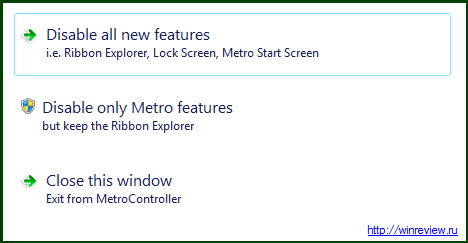
- optiunea de a dezactiva interfata Metro si toate caracteristicile noi din Windows 8 (Screen Lock, Metro Start Screen, Ribbon Explorer etc.)
- optiunea de a dezactiva Metro UI + noile caracteristici ale sistemului, mai putin Ribbon Explorer (pe care foarte multi useri un considera un feature interesant)
De asemenea puteti folosi MetroController si pentru a reactiva Metro UI si caracteristicile noi ale Windows 8.
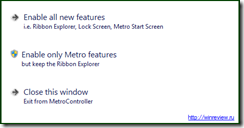
Cum functioneaza MetroController?
Pentru a lansa MetroController si a dezactiva Metro UI si/sau caracteristicile noi din Windows 8, dati dublu click pe MetroController.exe sau pe scriptul ForceEnglish.cmd (aplicatia este disponibila si in limba rusa).
STEALTH SETTINGS – Disable Metro UI and all the new features in Windows 8 with MetroController
Dezactiveaza interfata Metro si noile feature-uri din Windows 8 cu MetroController
What’s New
About Stealth
Pasionat de tehnologie, scriu cu plăcere pe StealthSettings.com începând cu anul 2006. Am o bogată experiență în sistemele de operare: macOS, Windows și Linux, dar și în limbaje de programare și platforme de blogging (WordPress) și pentru magazine online (WooCommerce, Magento, PrestaShop).
View all posts by StealthTe-ar putea interesa și...

